讯飞键盘音效怎么打开?操作步骤是什么?
19
2025-07-10
在数字时代,我们经常需要将相机中的照片和视频传输到电脑上进行编辑或保存。这时,SD相机读卡器便成为了一个非常实用的工具,它能够帮助我们快速、简便地完成这一过程。本文将详细介绍SD相机读卡器在电脑上的使用方法和操作步骤,让你轻松掌握如何将数据从相机转移到电脑。
SD相机读卡器是一种设备,它能够读取SD卡(安全数码卡)中的数据。SD卡是一种广泛应用于数码相机、摄像机等设备中的存储卡。读卡器通过USB接口与电脑连接,无需安装额外的驱动程序,即插即用。

1.准备读卡器:首先确保你拥有一个兼容的SD相机读卡器。
2.关闭电脑:在连接设备之前,为了保证连接的稳定性,建议先关闭电脑。
3.插入SD卡:将相机中的SD卡取出,然后插入到SD相机读卡器的对应插槽中。
4.连接电脑:使用USB线将读卡器连接到电脑的USB端口上。
5.开启电脑:电脑启动完成后,系统会自动识别读卡器,并可能弹出自动播放窗口。
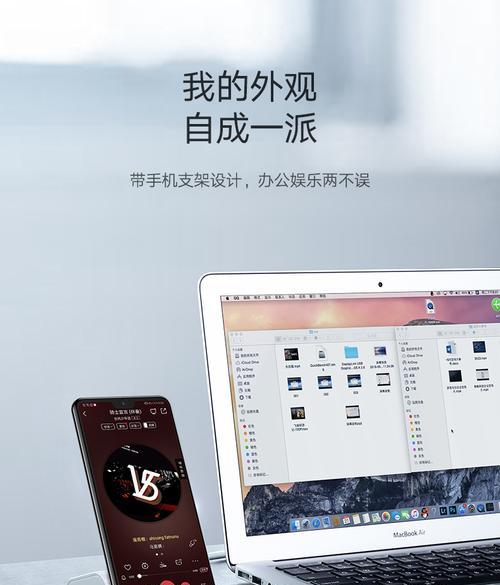
Windows系统
1.自动播放设置:
当SD卡插入读卡器后,Windows系统通常会弹出自动播放窗口。如果没有弹出,你可以在“控制面板”中查看自动播放设置,确保在插入可移动驱动器时选择“打开文件夹以查看文件”。
2.打开资源管理器:
通过任务栏的“文件资源管理器”图标,或按下`Win+E`快捷键打开资源管理器。
3.访问SD卡内容:
在资源管理器的侧边栏中,你应该能看到读卡器的驱动器图标。点击它,你就可以访问SD卡中的所有文件了。
4.复制或移动文件:
选中你想要复制或移动的文件,然后使用复制粘贴或拖放的方式将它们传输到电脑的硬盘中。
macOS系统
1.插入SD卡:
将SD卡插入读卡器,并将读卡器连接到Mac。
2.访问SD卡:
在桌面上点击“前往”,然后选择“计算机”或在Finder中点击“设备”部分,找到读卡器的图标。
3.拖放文件:
选择你需要的文件,直接拖动到桌面上或特定文件夹中。
使用注意事项
安全弹出:在拔掉SD卡之前,请确保使用“安全弹出硬件”功能,防止数据丢失或SD卡损坏。
检查文件系统:如果在使用过程中遇到读卡器无法读取SD卡的情况,请确保SD卡没有被写保护,并检查SD卡的文件系统是否兼容你的电脑系统。
检查读卡器驱动:如果你的电脑没有自动识别读卡器,可能需要安装或更新读卡器驱动。
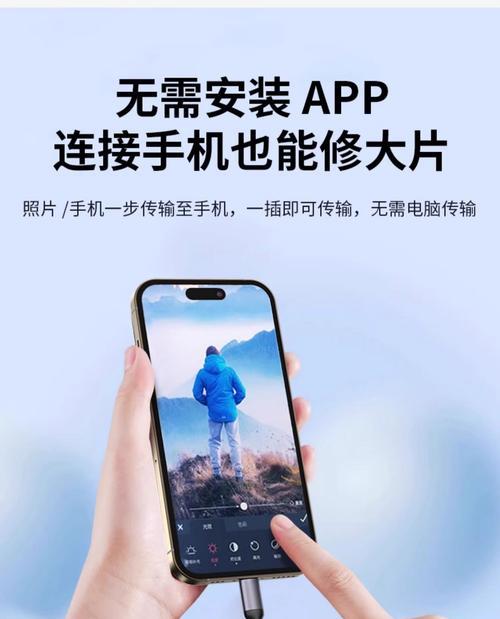
读卡器不被识别怎么办?
1.检查连接:确认USB连接线没有问题,且读卡器和SD卡都连接良好。
2.尝试其他端口:尝试将读卡器连接到电脑的其他USB端口。
3.检查电源:确保电脑已开启,并有足够的电量支持外设。
4.更换读卡器:如果以上方法都无法解决问题,可能需要更换一个读卡器。
SD卡在读卡器中无法打开怎么办?
格式化SD卡:如果SD卡在读卡器中无法打开,可以尝试将其格式化为电脑支持的文件系统,如FAT32或exFAT。但请注意格式化会清除卡上所有数据,请在操作前确保备份重要文件。
如何避免数据丢失?
定期备份:定期将SD卡中的数据复制或移动到电脑硬盘中进行备份。
安全弹出:在移除SD卡之前,使用系统提供的“安全弹出硬件”功能。
通过以上步骤,你应该能够轻松地在电脑上使用SD相机读卡器来管理你的照片和视频数据。只要遵循正确的操作流程,使用SD相机读卡器不仅便捷而且安全。希望本指南能帮助你高效地处理你的数字媒体文件。
版权声明:本文内容由互联网用户自发贡献,该文观点仅代表作者本人。本站仅提供信息存储空间服务,不拥有所有权,不承担相关法律责任。如发现本站有涉嫌抄袭侵权/违法违规的内容, 请发送邮件至 3561739510@qq.com 举报,一经查实,本站将立刻删除。